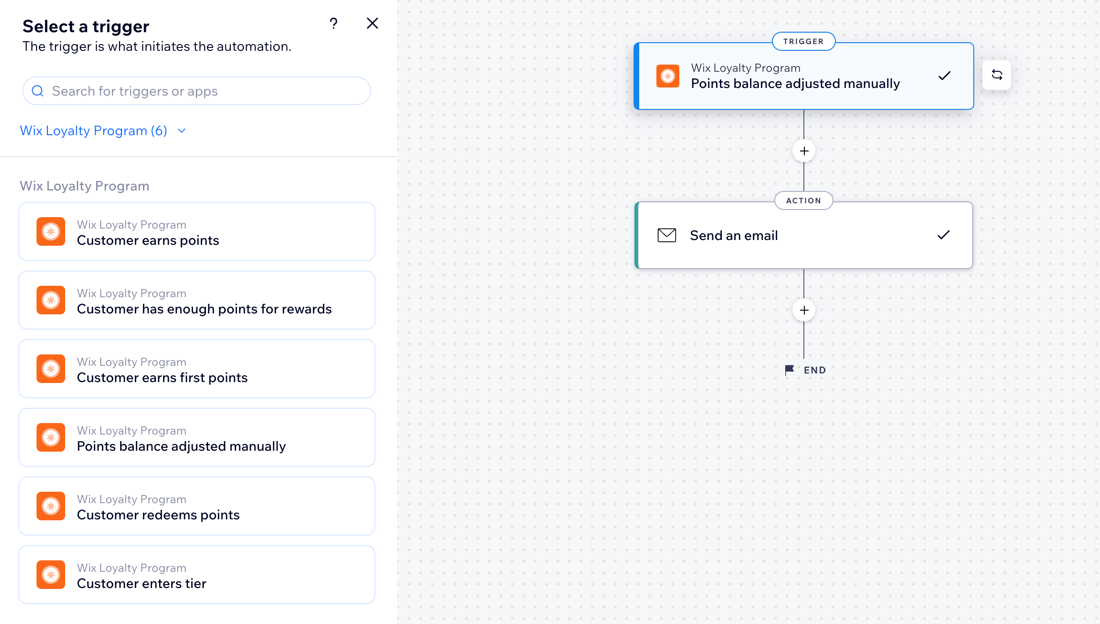Wix Loyalty Program: יצירת אוטומציות למועדון הלקוחות שלכם
4 דקות
אוטומציות משחררות אתכם מהמשימות הקטנות ומאפשרות לכם להתמקד בתמונה הגדולה. עם Wix Loyalty Program, אתם יכולים להגדיר אוטומציות שמעניקות נקודות מועדון או מגיבות לשינוי בפעילות הנקודות של הלקוחות באופן אוטומטי.
לדוגמה, אתם יכולים לתת נקודות מועדון אוטומטית ללקוחות שקובעים מפגש, או לשייך תג אוטומטית ללקוחות שצברו מספיק נקודות עבור הטבה.
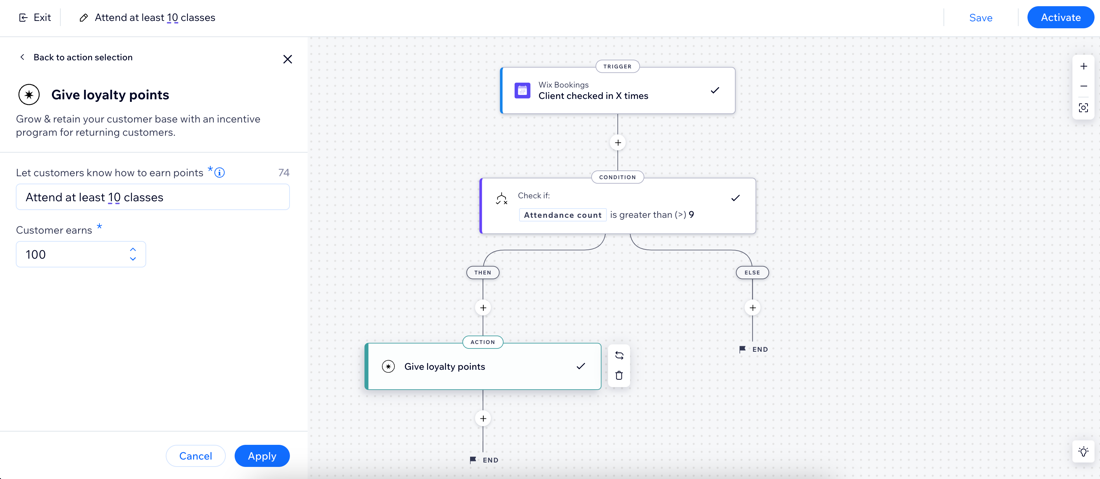
מתן נקודות מועדון
כדי להעניק ללקוחות באופן אוטומטי נקודות מועדון על פעולה שהם מבצעים באתר, צריך לבחור טריגר מרשימת האפשרויות ולהגדיר את giving loyalty points (מתן נקודות מועדון) כפעולה. לדוגמה, שליחת טופס מפעילה את פעולת הענקת נקודות המועדון.
שימו לב:
יצירת אוטומציה להענקת נקודות מועדון זהה ליצירת way to earn (דרך לצבירת נקודות – כמו שעשיתם כשהגדרתם את מועדון הלקוחות). יצירת אוטומציית מועדון לקוחות מוסיפה אותה לרשימת הדרכים לצבירת נקודות בדאשבורד ולעמוד ה-Loyalty Program באתר הפעיל.
כדי להגדיר את האוטומציה:
- עברו אל Automations (אוטומציות) בדאשבורד של האתר.
- הקליקו על + Create Automation (יצירת אוטומציה) מימין למעלה.
- בחרו איך להתחיל ליצור את האוטומציה:
- מאפס: הקליקו על Start from Scratch כדי להתחיל מטמפלייט ריק של אוטומציה.
- אוטומציה מוצעת: השתמשו בקטגוריות או בסרגל החיפוש כדי למצוא את האוטומציה המוצעת שברצונכם לערוך. אחר כך הקליקו על Set Up (הגדרה) ליד האוטומציה.
- הקליקו על הכותרת כדי לתת לאוטומציה שלכם שם.
- בחרו טריגר מחלונית בחירת הטריגר והגדירו אותו.
שימו לב: ההגדרות שתוכלו לערוך כדי לסיים את הגדרת הטריגר תלויות בטריגר שנבחר. - (לא חובה) הפעילו את המתג Trigger once per person (הפעלת טריגר פעם אחת לכל אדם) כדי להגביל את תדירות הטריגר:
- Select the person from the trigger data: החליטו כל כמה זמן אפשר להפעיל את האוטומציה עבור אותו אדם (למשל Contact ID – מזהה איש קשר, Post Author Contact ID – מזהה איש קשר של מחבר/ת הפוסט, Visitor ID – מזהה גולש וכו').
טיפ: אפשרות זו שימושית לטריגרים שעשויים לחזור על עצמם. - Trigger once per person every (הפעלת טריגר פעם אחת לכל אדם בכל): סמנו אפשרות זו אם ברצונכם להגדיר פרק זמן מסוים שצריך לחלוף לפני שהאוטומציה תוכל לפעול שוב עבור אותו אדם.
- Select the person from the trigger data: החליטו כל כמה זמן אפשר להפעיל את האוטומציה עבור אותו אדם (למשל Contact ID – מזהה איש קשר, Post Author Contact ID – מזהה איש קשר של מחבר/ת הפוסט, Visitor ID – מזהה גולש וכו').
- (לא חובה) הוסיפו השהיה בין הטריגר לפעולה שלו, כדי שהפעולה תתרחש אחרי פרק זמן מסוים.
- (לא חובה) הוסיפו תנאי כדי שהאוטומציה תתרחש כאשר תנאים מסוימים מתקיימים.
- הגדירו את הפעולה:
- בחרו באפשרות Give loyalty points (מתן נקודות מועדון) מהחלונית.
- בשדה Tell customers how they can earn points, הסבירו ללקוחות איך הם יכולים לצבור נקודות.
שימו לב: ההסבר צריך לשקף את הטריגר שבחרתם עבור האוטומציה הזאת (לדוגמה, אם הטריגר הוא שהגולש או הגולשת ממלאים טופס, זאת תהיה הדרך שלהם לצבור נקודות). - הזינו את מספר הנקודות שיוענקו בשדה Customer earns.
שימו לב: אם הוספתם רמות למועדון הלקוחות, בחרו את הרמות שעליהן תרצו להחיל את הדרך להרוויח נקודות, והגדירו את מספר הנקודות שיוענקו ללקוחות בכל רמה. - הקליקו על Apply (אישור).
- (לא חובה) הקליקו על + כדי להוסיף שלב נוסף. אתם יכולים להגדיר שרשרת של פעולות המשך כבר מהפעולה הראשונית.
- הקליקו על Activate (הפעלה) כדי לשמור ולהפעיל את האוטומציה. האוטומציה תופיע עכשיו בעמוד Automations (אוטומציות), שם תוכלו לנטר, לערוך, להשבית או למחוק אותה בהתאם לצרכים שלכם.
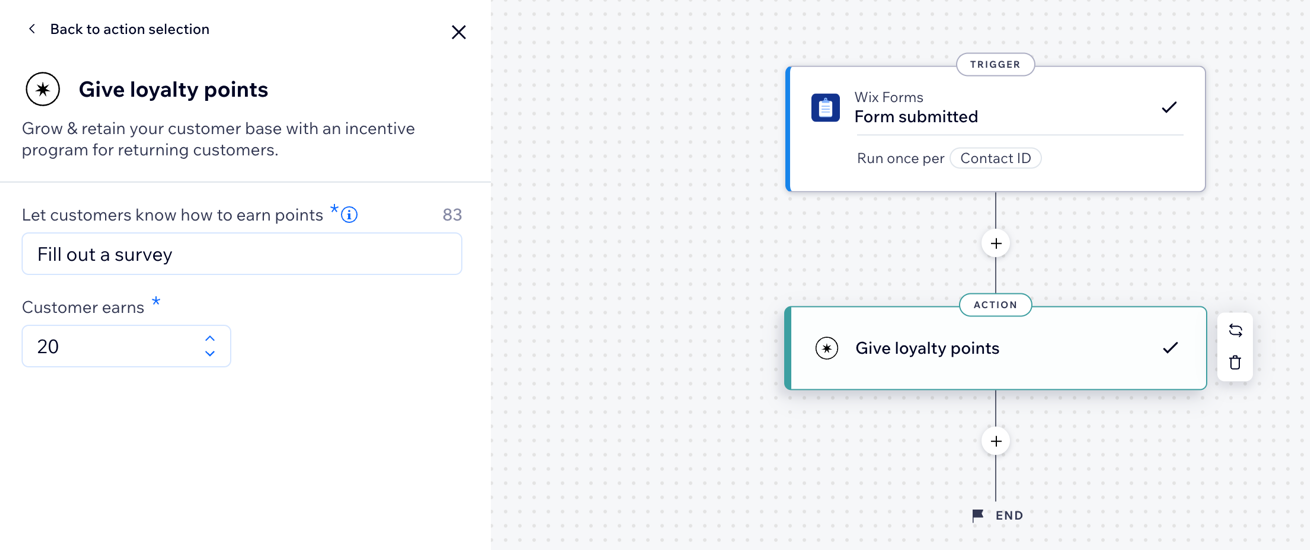
תגובה לשינויים בפעילות הנקודות
כדי להגיב ולבצע פעולות באופן אוטומטי על סמך שינויים בפעילות הנקודות של הלקוחות, אתם יכולים להגדיר אוטומציה שמשתמשת ב-Wix Loyalty Program כטריגר. לדוגמה, כשלקוחות צוברים 100 נקודות, זה מפעיל את הפעולה של הענקת התג.
שימו לב:
כברירת מחדל, מועדון הלקוחות כולל אוטומציה ששולחת ללקוחות מייל כשהם מרוויחים הטבה. אל תשכחו להפעיל את אוטומציית המיילים הזאת אם אתם רוצים להשתמש בה.
כדי להגדיר אוטומציה כזו:
- עברו אל Automations (אוטומציות) בדאשבורד של האתר.
- הקליקו על + Create Automation (יצירת אוטומציה) מימין למעלה.
- בחרו איך להתחיל ליצור את האוטומציה:
- מאפס: הקליקו על Start from Scratch כדי להתחיל מטמפלייט ריק של אוטומציה.
- אוטומציה מוצעת: השתמשו בקטגוריות או בסרגל החיפוש כדי למצוא את האוטומציה המוצעת שברצונכם לערוך. אחר כך הקליקו על Set Up (הגדרה) ליד האוטומציה.
- הקליקו על הכותרת כדי לתת לאוטומציה שלכם שם.
- בחרו באפשרות Wix Loyalty Program מהתפריט הנפתח All triggers (כל הטריגרים).

- בחרו טריגר מהרשימה.
שימו לב: יתכן שההגדרות שתוכלו לערוך כדי לסיים את הגדרת הטריגר יהיו תלויות בטריגר שנבחר. - (לא חובה) הפעילו את המתג Trigger once per person (הפעלת טריגר פעם אחת לכל אדם) כדי להגביל את תדירות הטריגר:
- Select the person from the trigger data: החליטו כל כמה זמן אפשר להפעיל את האוטומציה עבור אותו אדם (למשל Contact ID – מזהה איש קשר, Post Author Contact ID – מזהה איש קשר של מחבר/ת הפוסט, Visitor ID – מזהה גולש וכו').
טיפ: אפשרות זו שימושית לטריגרים שעשויים לחזור על עצמם. - Trigger once per person every (הפעלת טריגר פעם אחת לכל אדם בכל): סמנו אפשרות זו אם ברצונכם להגדיר פרק זמן מסוים שצריך לחלוף לפני שהאוטומציה תוכל לפעול שוב עבור אותו אדם.
- Select the person from the trigger data: החליטו כל כמה זמן אפשר להפעיל את האוטומציה עבור אותו אדם (למשל Contact ID – מזהה איש קשר, Post Author Contact ID – מזהה איש קשר של מחבר/ת הפוסט, Visitor ID – מזהה גולש וכו').
- (לא חובה) הוסיפו השהיה בין הטריגר לפעולה שלו, כדי שהפעולה תתרחש אחרי פרק זמן מסוים.
- (לא חובה) הוסיפו תנאי כדי שהאוטומציה תתרחש כאשר תנאים מסוימים מתקיימים.
- הקליקו על + כדי להוסיף שלב ולבחור פעולה.
- (לא חובה) הקליקו על + כדי להוסיף שלב נוסף. אתם יכולים להגדיר שרשרת של פעולות המשך כבר מהפעולה הראשונית.
- הקליקו על Activate (הפעלה) כדי לשמור ולהפעיל את האוטומציה. האוטומציה תופיע עכשיו בעמוד Automations (אוטומציות), שם תוכלו לנטר, לערוך, להשבית או למחוק אותה בהתאם לצרכים שלכם.